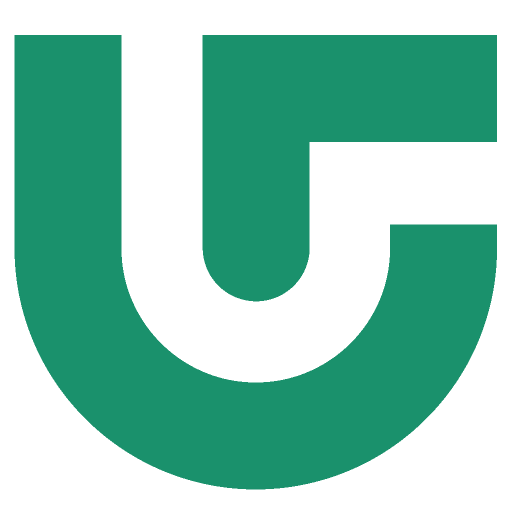Candidature et inscription 2025 à l’Université de Guyane
Ces tutoriels vidéos concernent uniquement la première connexion à la messagerie étudiante. Pour sécuriser l’accès à votre messagerie, l’Université a mis en place une authentification à double facteur. Cette mesure de sécurité s’applique lors des connexions au portail de messagerie étudiante et utilise l’application « Microsoft Authenticator ». Vous serez invité à installer cette application et à l’utiliser pour accéder à votre messagerie sur téléphone portable ou ordinateur.
Étape 1 : Accédez à votre messagerie étudiante
Connecte-toi à ta messagerie étudiante en te rendant sur le portail Office 365 avec tes identifiants universitaires. C’est à partir de ce portail que tu pourras consulter tes emails et accéder aux différentes applications associées.
Étape 2 : Sécurise ton compte
Pour protéger ton compte, il est nécessaire d’installer l’application Microsoft Authenticator. Cette application permet de mettre en place une authentification à double facteur, renforçant ainsi la sécurité de ton accès à la messagerie universitaire. Télécharge l’application depuis l’App Store ou Google Play et connecte-toi en suivant les instructions.
Étape 3 : Configure ton numéro de téléphone
Une fois l’application Microsoft Authenticator installée, ajoute ton numéro de téléphone portable. Cela te permettra de recevoir des notifications pour valider ta connexion lorsque tu accèdes à ta messagerie étudiante. Suis les étapes indiquées dans l’application pour finaliser la configuration.
Étape 4 : Accède à nouveau à ta messagerie
Une fois que l’application est configurée et que ton numéro de téléphone est enregistré, retourne sur le portail Office 365. Connecte-toi à nouveau avec tes identifiants, et grâce à la double authentification, tu pourras accéder en toute sécurité à ta messagerie étudiante.